Ubar- aký je to program a ako s ním pracovať

- 5010
- 347
- Oleg Krajči
Navigovať medzi mnohými tonami obsahu a rýchle sťahovanie požadovaného súboru je ťažké a nie je to vždy možné. Výber zdrojov na sťahovanie, pretože často neskúsení používatelia pumpujú súbory z pochybných zdrojov, zohráva dôležitú úlohu, ktorá sa následne môže ukázať ako infikovaná škodlivým softvérom. Veľmi pomáhajte, pokiaľ ide o pohodlie pri hľadaní a sťahovaní klientov Torrent, z ktorých niektorí sú nielen účinnými prostriedkami na sťahovanie, ale aj plne funkčné katalógy s filmami, hrami, hudbou a ďalšími údajmi.

Jedným z programov, ktoré poskytujú prístup k multimediálnemu obsahu siete, je UBAR. Aký je to softvér, či je potrebné ho nainštalovať a ako ho odstrániť, zvážime.
Čo je ubar
Aplikácia UBAR je správcom rýchleho vyhľadávania, sťahovania a reprodukcie obsahu z internetu. Softvér funguje, ako je Mediaget, analogicky s týmto programom UBAR je pohodlný katalóg obsahu mediálneho obsahu s triedením podľa kategórií a vstavaným vyhľadávacím systémom a vďaka online prehrávaču môžete sledovať video pred koncom sťahovania. Program sa vyznačuje jednoduchým a pohodlným rozhraním v ruštine, má pracovať na počítači alebo notebooku so systémom Windows, je ľahko nainštalovaný do zariadenia a je distribuovaný bezplatne.
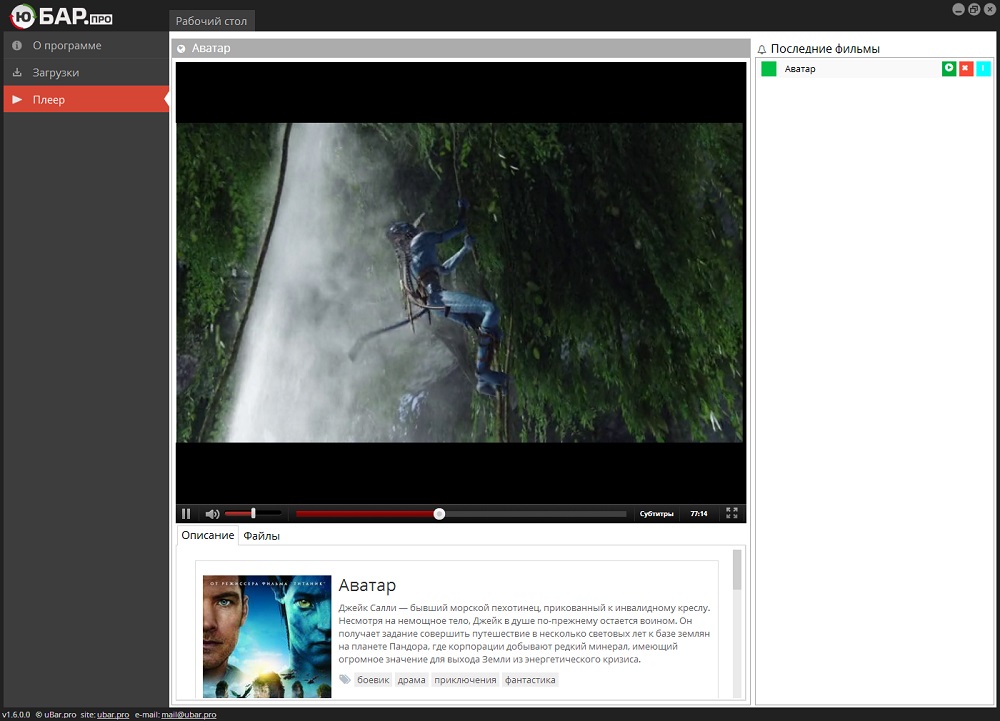
Hlavné vlastnosti programu:
- rýchle vyhľadávanie materiálov v rôznych formátoch (podľa katalógu, cez Yandex alebo Torrent);
- Pohodlné katalogizovanie, veľká knižnica obsahu;
- prístup k integrovaným službám;
- Online inšpekcia prostredníctvom vstavaného hráča;
- Správca sťahovania, ktorý vám umožňuje vidieť pokrok sťahovania (s informáciami o rýchlosti, stave atď. D.) a spravujte náklady (pozastavte sa, obnoviť atď.);
- schopnosť konfigurovať program podľa vášho uváženia;
- Pomoc odborníkov na technickú podporu.
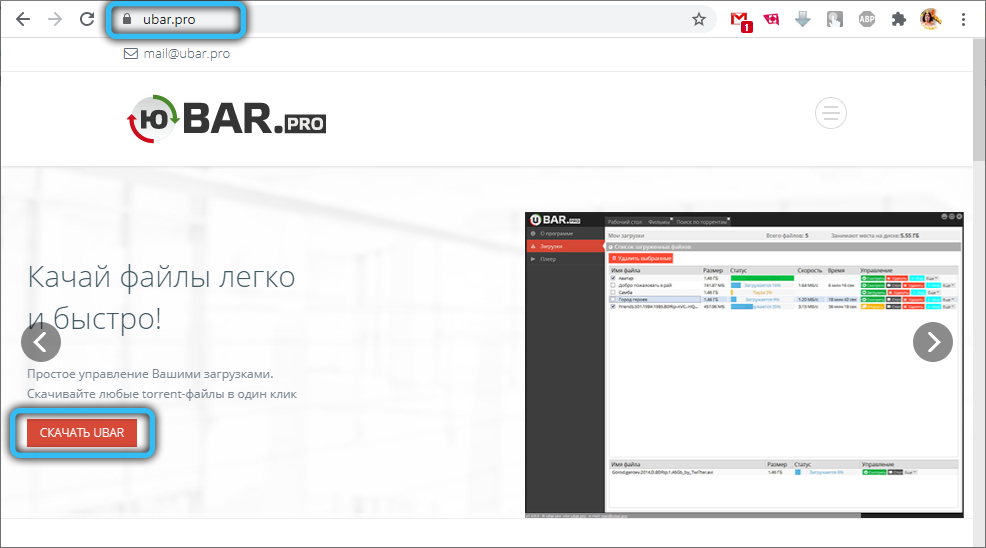
Aplikácia úzko interaguje so službami YANDEX, takže pri sťahovaní po UBAR sa niektoré odporúčané prvky načítajú do počítača - YANDEX.Prehliadač, rozšírenia, manažér prehliadačov atď. D. Ak ich nepotrebujete, počas inštalácie by ste mali byť opatrní a opustiť inštaláciu balíka, odstránenie kontrolných bodov oproti príslušným bodom, aby spolu s týmto softvérom nepumpovali nič nadbytočné. Vzhľadom na to, o aký druh programu to je, tiež poznamenávame, že UBAR je hojne ochutený reklamou, čo nie je prekvapujúce, pretože je zadarmo. Mnoho používateľov sa nepáči tento prístup vývojára z hľadiska vývojárov, takže napriek tomu, že UBAR vykonáva svoju funkciu, kvôli dostupnosti reklamného obsahu, nie je vhodný pre každého. Aby bolo ešte jasnejšie, čo je UBAR, zvážime, ako pracovať so softvérom.
Ako použiť
Načítanie a používanie softvéru. Po načítaní distribúcie sa objavia distribúcia na pracovnej ploche, UBAR a spozických ikonoch, ako aj riadok pre rýchly prechod k funkčným schopnostiam softvéru, ikon v systéme, na paneli úloh na paneli úloh.
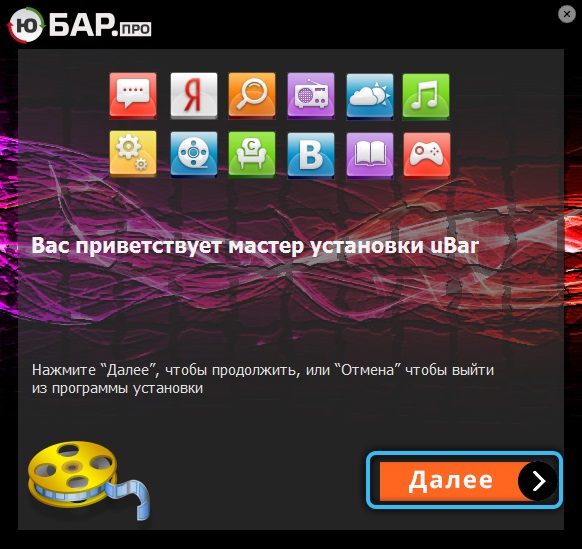
Program má intuitívne rozhranie a pohodlné menu, takže riešenie funkcie nie je ťažké:
- Po spustení aplikácie sa ocitneme na pracovnej ploche s ikonami sekcií a vyhľadávacím panelom v hornej časti rozhrania;
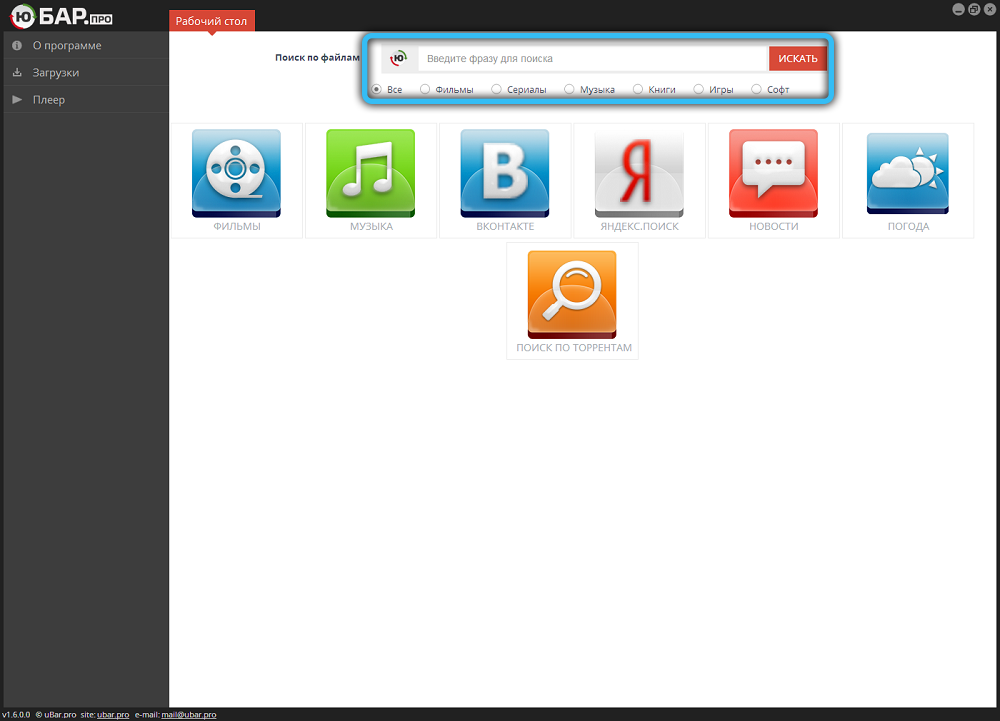
- Panel ponuky vľavo vám umožňuje prejsť na profil, načítanie, online prezeranie prostredníctvom vstavaného prehrávaču, nastavení atď.;
- Stojí za to začať pracovať so softvérom s nastaveniami, pretože táto časť vám umožňuje odstrániť prebytočné prvky na pracovnej ploche (napríklad minibar), inštalovať alebo zakázať štart pri načítaní systému atď. D.;
- Vzhľadom na integráciu zákazníkov spoločnosti Yandex môžete tiež rýchlo získať prístup k Yandexu priamo z programu.Hľadať a Yandex.Hudba;
- Vyhľadávanie je k dispozícii v každej z kategórií obsahu, pri prechode cez sekcie ponuky, je k dispozícii prezeranie populárnych materiálov. Vyhľadávanie sa vykonáva na žiadosť používateľa, po ktorom sú nájdené prvky k dispozícii vo výsledkoch;
Pozornosť. Môžete si zobraziť online iba mediálny obsah navrhnutý aplikáciou. - Napríklad, ak potrebujete stiahnuť film, ideme do sekcie „Films“. Tu sa pozrieme alebo vyberieme príslušné a na stránke filmu, kliknite na tlačidlo „Stiahnutie“, vyberte súbor v zozname distribúcie, začnite sťahovať, po ktorom sa súbor stiahne (Progress je monitorovaný v sekcii sťahovania). Ak chceme začať prezerať, kliknite na položku „Sledujte“. Podobne môžete vyhľadávať a sťahovať hry prostredníctvom UBAR- katalóg zbiera a triedia hry rôznych žánrov. Stiahnutý súbor je možné spustiť alebo presunúť do katalógu, kde je zachovaný - inštalácia hry alebo programu je možné odtiaľto uskutočniť;
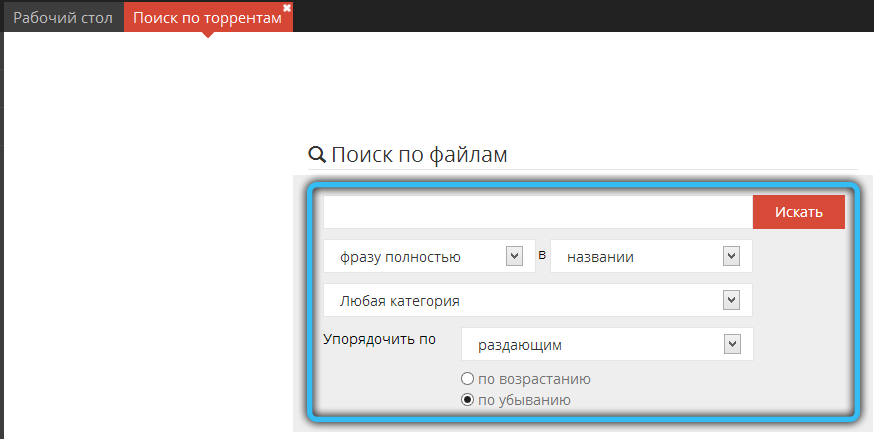
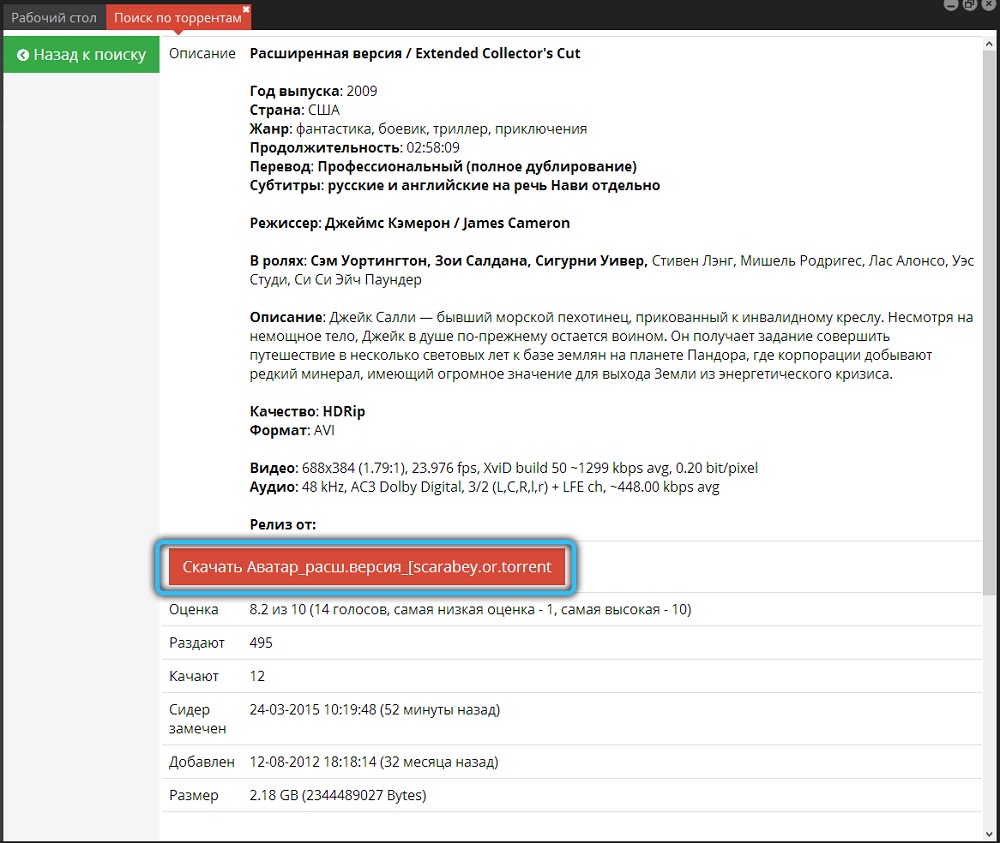
- Alternatívna možnosť sťahovania obsahu - pomocou vyhľadávania programu. Zadajte názov filmu, ktorý je predmetom záujmu, Game alebo DR do vyhľadávacieho riadku programu., Kliknite na položku „Nájsť“ a vyberte požadovaný objekt z výsledkov. Otvorte stránku na stiahnutie stlačením príslušného tlačidla v novom okne kliknite na tlačidlo sťahovania - v zobrazenom okne vyberte samostatné súbory alebo celú distribúciu a začnite sťahovať. V časti sťahovania bude možné pozorovať pokrok.
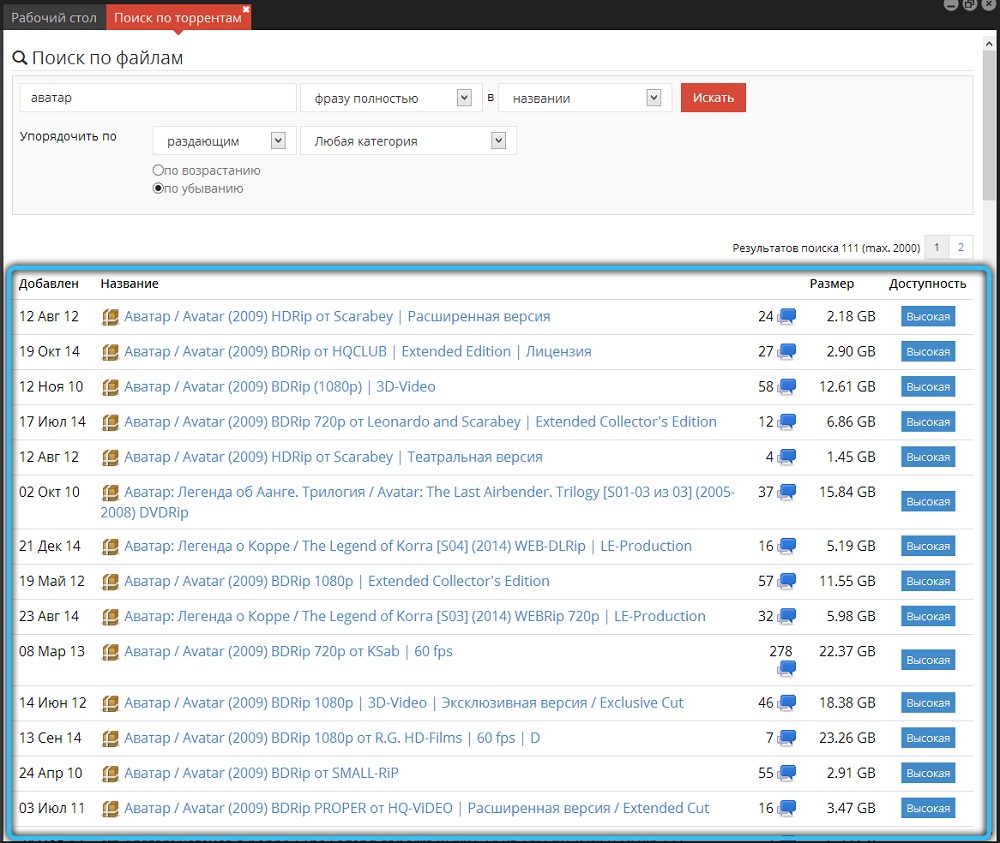

Prečo Ubar pomaly otriasa súbory
Problémy s sťahovaním často vyskytujú u klientov Torrent, takže tento jav je v UBAR bežný. Môže sa to stať z rôznych dôvodov a je vyjadrené v neprítomnosti pokroku alebo poklesu rýchlosti valcovania. V závislosti od toho, prečo je to UBAR, ktorý sťahuje súbor alebo čerpadlá, ale veľmi pomaly sa akcie budú líšiť v stanovení situácie.
Takže, ak potrebujete zvýšiť rýchlosť nakladania, budete musieť prijať určité opatrenia. Hlavnými príčinami problému sú tieto faktory:
- nízka kvalita spojenia so sieťou zariadenia alebo distribúcie;
- Pripojenie blokuje brány firewall alebo antivírus Windows;
- Nesprávne nastavenia programu, nastavené obmedzenia rýchlosti;
- súčasné stiahnutie niekoľkých súborov;

- paralelné sťahovanie podľa iných programov, ktoré majú prístup k sieti;
- len málo používateľov distribuujúcich súbor, alebo vôbec chýbajú;
- obmedzenie načítania sietí Torrent od poskytovateľa;
- zákaz práce s Torrent Trackers zo strany siete (pri pripojení k verejným sieťam);
- Zastaraná verzia softvéru.
Pretože existuje veľa dôvodov pre pokles rýchlosti alebo zastavenie sťahovania, ako urýchliť aj nakladanie. Všetky sú zamerané na odstránenie zdroja problému, ktorý nie je vždy zrejmý. Zvážte, ako zvýšiť rýchlosť sťahovania v UBAR:
- Prvá vec je zabezpečiť stabilné pripojenie k internetu;
- Ak pripojenie blokuje ochranný softvér, pridajte UBAR na výnimky (tak, aby v bráne Windows firewall, v ľavom ponuke obrancu, vyberte „Rozlíšenie interakcie s aplikáciou alebo komponentom v bráne firewall obrancu systému Windows“, Potom nájdeme program v zozname a povolíme, označenie, kontrolu);
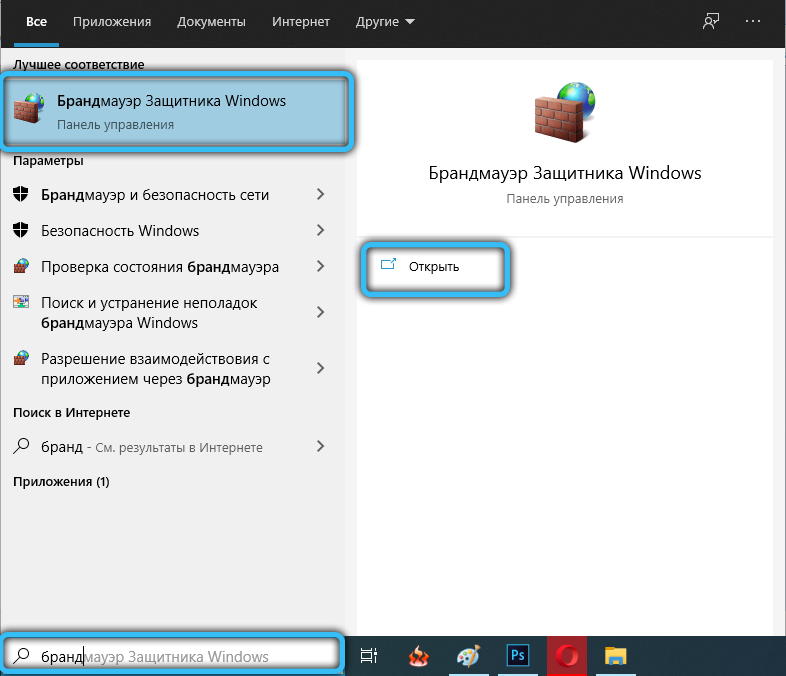
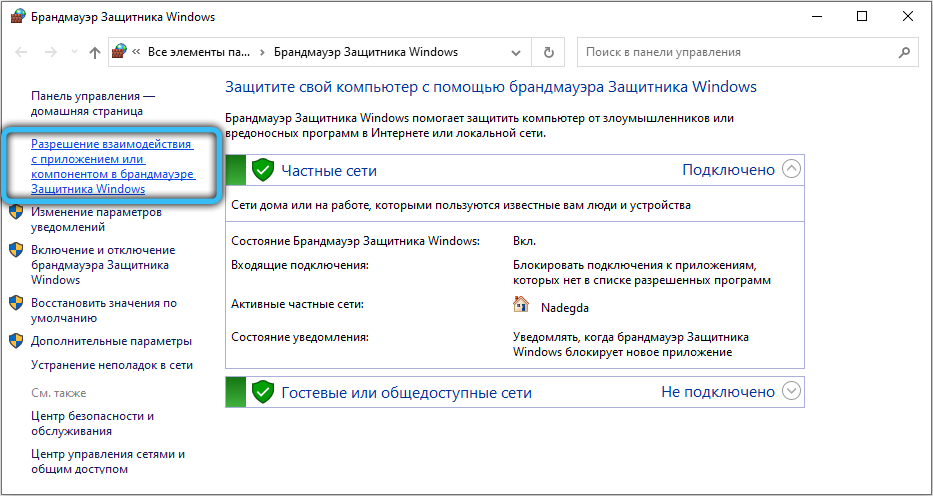
- Skontrolujeme, či iné programy sťahujú ďalšie programy pomocou internetu, a tým ovplyvňujú rýchlosť čerpania;
- Je lepšie sťahovať súbory striedavo, ak je veľa sťahovania, odráža sa to rýchlosťou;
- Pri výbere súboru sťahovania je lepšie uprednostniť možnosti s vysokou úrovňou dostupnosti (pozeráme sa do stĺpca „prístupnosť“ oproti názvu);
- V nastaveniach softvéru na karte „Načítanie“ môžete nielen určiť spôsob sťahovania, ale tiež nastaviť limit sťahovania a spätného rázu (ak je hodnota „0“, rýchlosť nie je obmedzená).
Ako odstrániť UBAR z počítača
Nie každý používateľ je vhodný pre toto softvérové riešenie, takže možno budete chcieť odstrániť UBAR z počítača po nejakej dobe. Na odstránenie môžete použiť nástroje tretej strany alebo ručne vykonávať akcie. Ak sa počas inštalácie spolu s programom nainštalovali všetky druhy dodatkov a iného softvéru, ktorý bol sprísnený v dodatku, proces bude trvať viac času.
Zvážte, ako úplne odstrániť UBAR z počítača:
- Na začiatok použijeme štandardný systém Windows Deinstal, pre ktorý ideme na „ovládací panel“ (otvorené v ponuke „Štart“ alebo iným spôsobom);
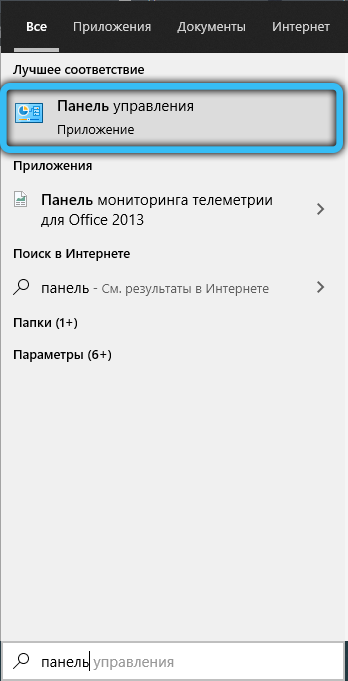
- Prejdeme do časti „Programy a komponenty“ (v systéme Windows 10 je táto položka k dispozícii okamžite v ponuke Štart Context), nájdeme v zozname nainštalovaného softvéru UBAR, vyberte a stlačte „Odstrániť“ a potom potvrdiť náš zámer. Rovnako pôsobíme s Yuopoiskom, ako aj s komponentmi založenými s programom (ak ste počas inštalácie neodstraňovali začiarkavacie políčka), ktoré sú veľa - Yandex.Prehliadač (pohodlný pozorovateľ, ale ak používate ostatných a nepotrebujete ho, odstránime ho zo systému), Správca prehliadača, tlačidlo Yandex;
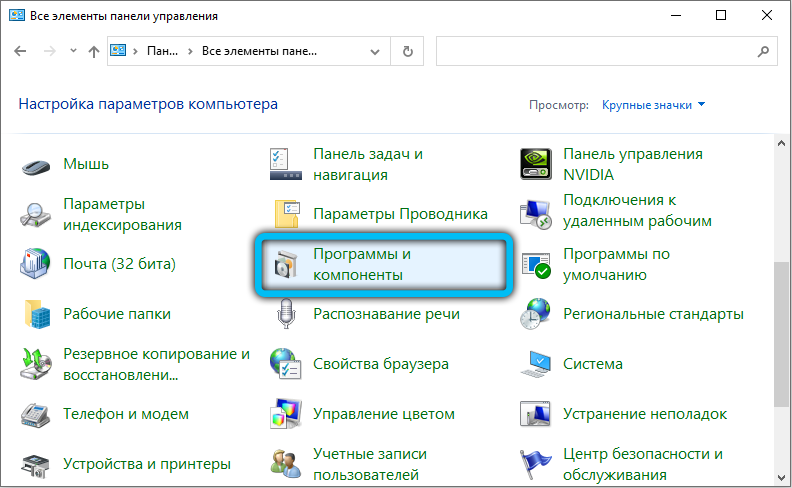
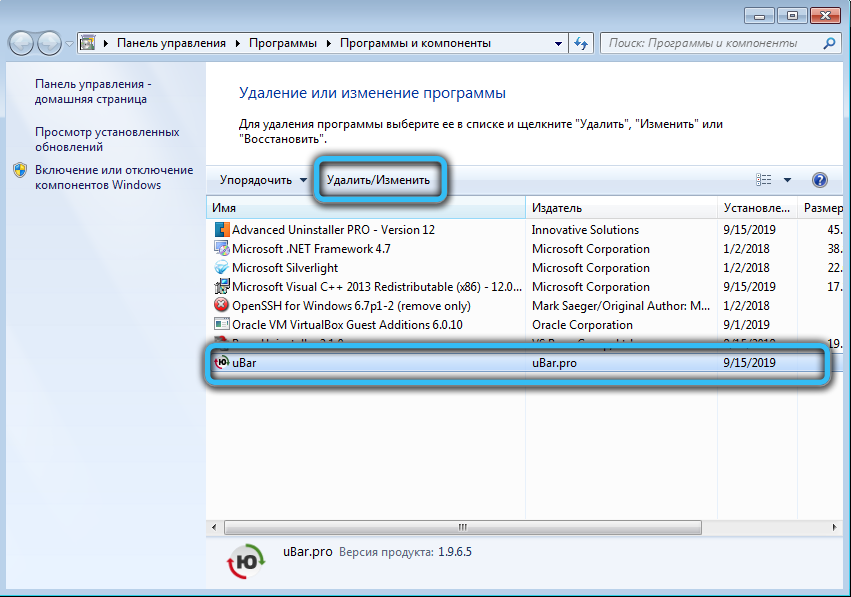
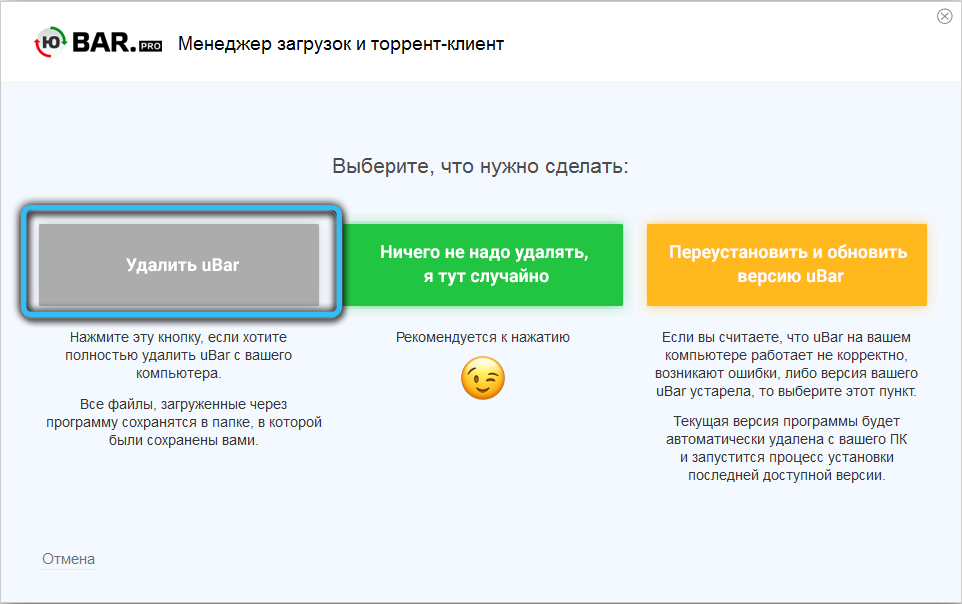
- Skontrolujeme prítomnosť rozšírení UBAR v prehliadačoch nainštalovaných v prehliadačoch, napríklad v prehliadači Google Chrome, musíte prejsť do ponuky do časti „Dodatočné nástroje“ - „expanzia“, Firefox bude musieť otvoriť menu a Prejdite na „Dodatia“ - „rozšírenie“. Ak sú s UBAR spojené rozšírenia, vymažeme ich;
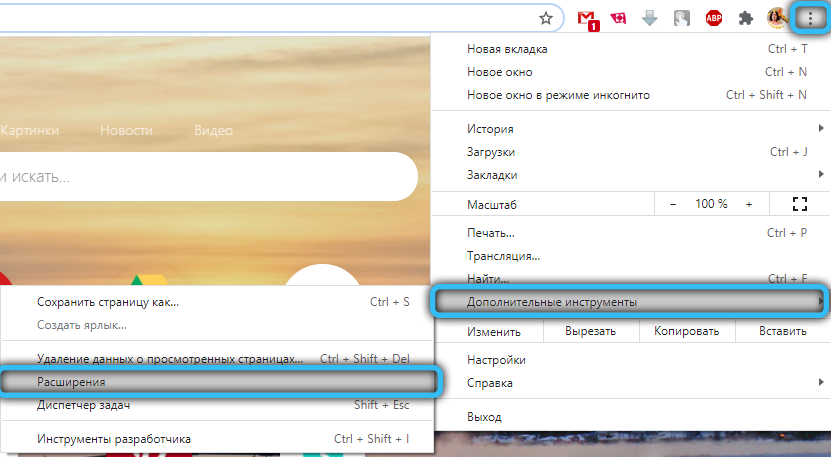
- Aby sme sa zbavili zvyškových súborov programu, navyše používame programy tretích strán (Revo Uninstaller, CCleaner), čo vám umožňuje odstrániť zvyšky softvéru a vyčistiť systémový register;
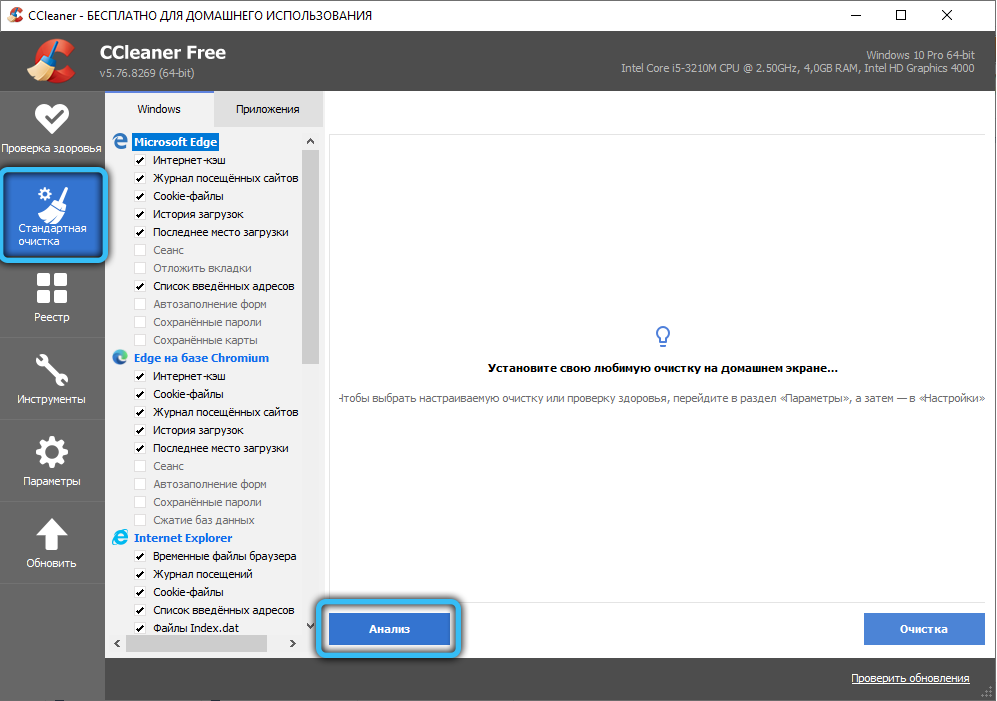
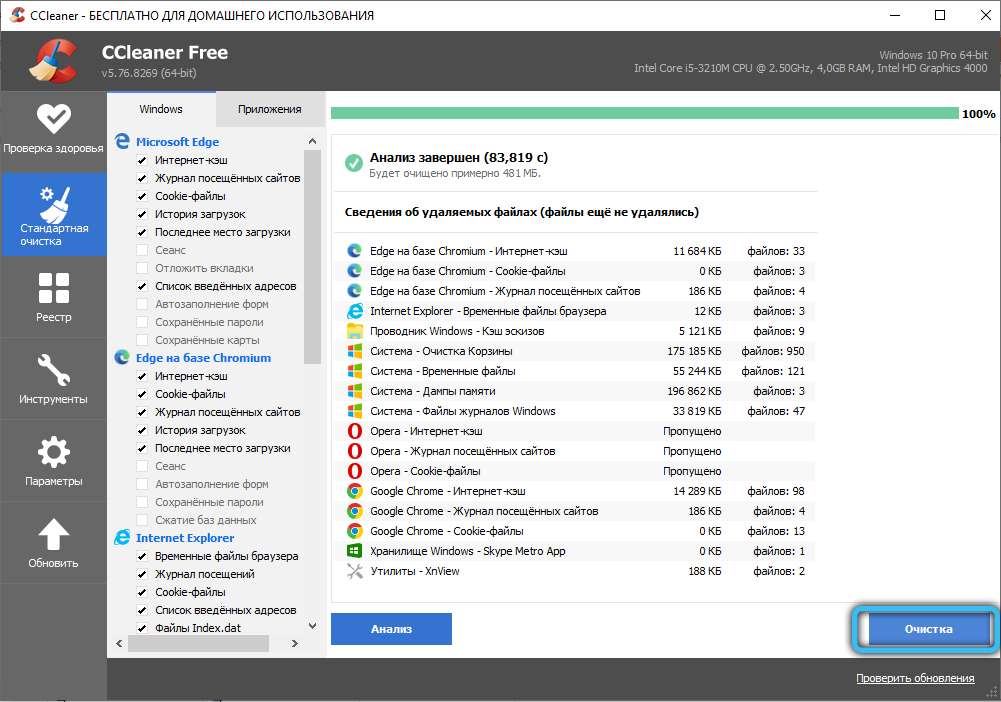
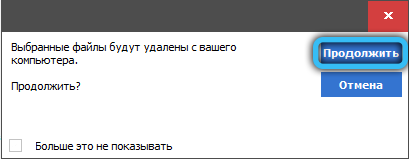
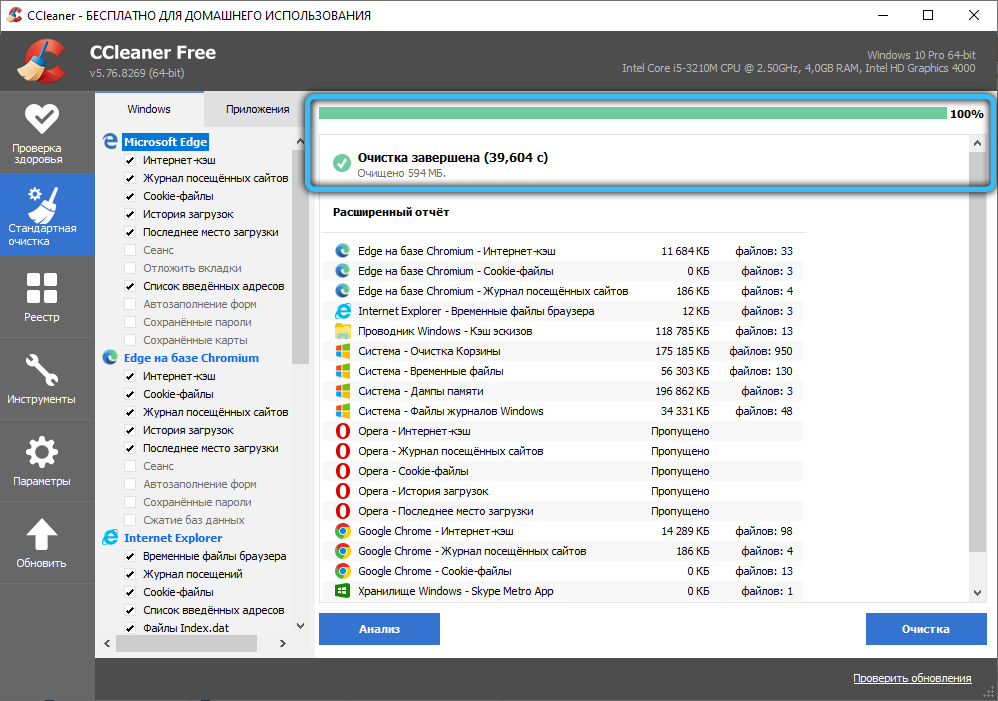
- Nebude to zbytočné kontrolovať počítač pomocou antivírusu, je vhodné navyše používať špeciálne služby.
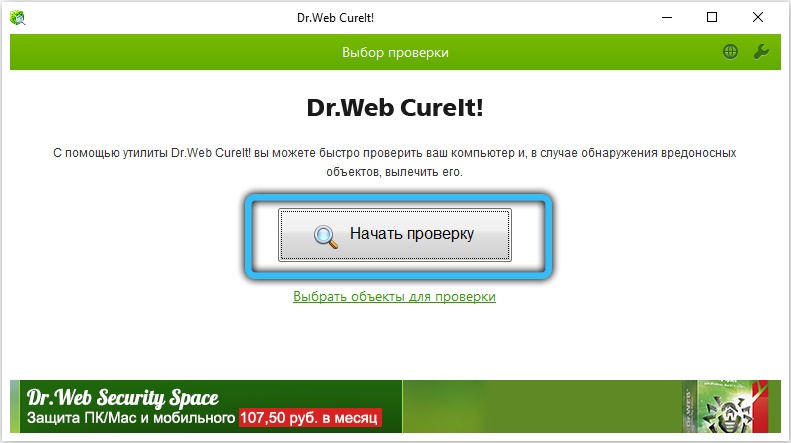
Zhrnutie, spomenieme tiež doplnok, ako je napríklad video a zvukový doplnok UBAR, umiestnenie ako súčasť programu. Toto rozšírenie je škodlivé a podľa ubezpečenia vývojárov nesúvisí s programom, ale jednoducho sa skrýva za názvom softvéru. Ak si to všimnete v systéme, je lepšie okamžite odstrániť prvok (môžete použiť ADWCleaner), inak bude váš počítač posiaty početnou reklamou.
- « Schelling of Shader v Nvidia grafických kartách
- Ako zvoliť a zmeniť režim riadenia výkonu NVIDIA »

